Kuidas Gmailis sõnumit meeles pidada
Autor:
Roger Morrison
Loomise Kuupäev:
4 September 2021
Värskenduse Kuupäev:
1 Juuli 2024
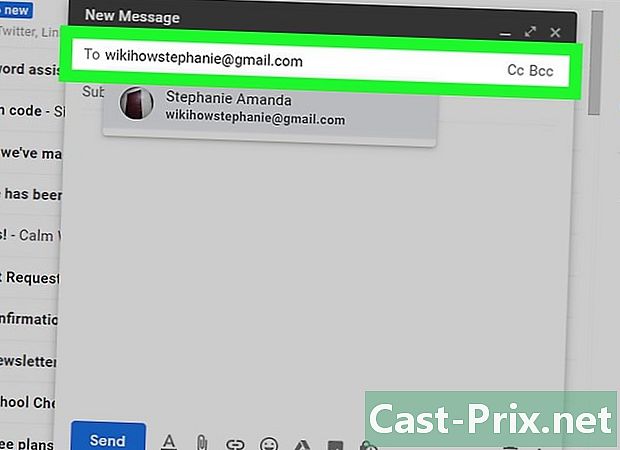
Sisu
- etappidel
- 1. meetod Tühistage meilisõnumi saatmine arvutis
- 2. meetod Tühistage e-kirja saatmine iPhone
- 3. meetod Tühistage telefoni teel meilisõnumi saatmine Android
Kiire, jälgitav ja paljude võimalustega e-post on üks populaarsemaid suhtlusvahendeid. Rehvide teenus Gmail on tõenäoliselt üks populaarsemaid, mida saab kasutada nii isiklikel kui ka professionaalsetel eesmärkidel. Kui kasutate seda regulaarselt, võib-olla olete oma sõnumi juba liiga kiiresti või valele adressaadile saatnud. Pange tähele, et e-kirjade saatmist on võimalik teatud aja jooksul tühistada kas teie brauserist või rakendusest Gmail oma telefonist.
etappidel
1. meetod Tühistage meilisõnumi saatmine arvutis
-
Avage postkast. Kui olete oma kontole sisse logitud, avaneb see leht saidile sisenedes automaatselt Gmail. Saate selle kiirema juurdepääsu saamiseks lemmikute hulka salvestada või sisestage lihtsalt otsingumootori ribale "Gmail". Link saidile https://www.google.com/intl/et/gmail/about/ on üks esimesi tulemusi.- Kui te pole sisse logitud, sisestage postkasti sisenemiseks oma e-posti aadress ja parool.
-
Vajadusel aktiveerige saatmise tühistamise funktsioon. Gmail on regulaarselt uuendatav teenus, mille viimane suurem muudatus on 2018. aasta esimesel poolel. Kui teil on vanem versioon, peate enne selle saatmist aktiveerima tühistamisfunktsiooni. Uue liidese kohta Gmail, on see suvand vaikimisi olemas.- Klõpsake sümbolil sälguga rattal
oma lehe paremas ülanurgas. - Valige rida seaded rippmenüüst.
- Otsige variant Tühista sõnum jalas üldine ja märkige ruut Luba saadetise tühistamine.
- Valige rippmenüüst tühistamise aeg.
- Salvestage seaded, klõpsates nuppu Salvestage muudatused mis asub lehe allosas.
- Klõpsake sümbolil sälguga rattal
-
Saatke üks. Klõpsake lehe vasakus ülanurgas asuvat nuppu + Uus.- Eelmises versioonis Gmailklõpsa uus .
-
Märkige saaja ja subjekt. Sisestage saaja e-posti aadress väljale, mis algab tähega À. Kui see on teie kontaktide loendis, sisestage lihtsalt mõned esimesed tähed, mis kuvatakse automaatselt. Pange tähele, et saate lisada mitu adressaati. Klõpsake nuppu kanne või Vaheleht ↹ siis märkige süsteemi objekt. Kui see on test, võite selle saata oma e-posti aadressile, märkides subjektis "Test". -
Kirjutage oma e-kasti. Kui see on test, võite selle sammu vahele jätta. -
Klõpsake sinist nuppu Saada. Aken kaob koheselt, näidates, et vool saadab. Pange tähele, et kui proovite adresseerida objektideta sisu, millel pole sisu, avaneb automaatselt dialoog, kus palutakse teil saadetis kinnitada. -
Klõpsake nuppu tühistama. Ekraani vasakus alanurgas kuvatavale saatmisele ilmub peaaegu samaaegselt must riba. Vanematel versioonidel Gmailsee asub lehe ülaosas. Ribareklaam sisaldab sõnu saatmine ja tühistama. Saatmise tühistamiseks klõpsake lihtsalt sellel.- Vaikimisi saab saadetise tühistada viie sekundi jooksul, kasutades uusimat versiooni Gmail ja kümne sekundi jooksul vanematel.
-
Parandage või kustutage oma. Saadetise tühistamisel avaneb uues aknas teie mustand. Seejärel saate sisu parandada, adressaadi aadressi muuta või kustutada. -
Muutke saadetise tühistamise sätteid. Vajadusel saate pikendada aja möödumist, mille jooksul saate sõnumi saatmise tühistada.- Klõpsake sümbolil sälguga rattal
oma lehe paremas ülanurgas. - Valige rida seaded rippmenüüst.
- Otsige variant Tühista sõnum jalas üldine.
- Valige saadetise tühistamise aeg. See võib olla viis, kümme, kakskümmend või kolmkümmend sekundit.
- Klõpsake nuppu Salvestage muudatused oma eelistuste salvestamiseks lehe allosas.
- Klõpsake sümbolil sälguga rattal
2. meetod Tühistage e-kirja saatmine iPhone
-
Avage rakendus Gmail. Selle ikooni tähistab punane M-täht valgel taustal. Kui olete sisse logitud, avaneb postkast automaatselt.- Kui te pole sisse logitud, sisestage postkasti sisenemiseks oma e-posti aadress ja parool.
- Saate nii telefonis kui tahvelarvutis saatmise tühistada. Piisab, kui olete rakenduse eelnevalt alla laadinud Gmail sinu peal iPhone või teie iPad .
-
Vajutage ikooni
. See toiming avab uue akna, kus saate sõnumit kirjeldada ja saata. Lüpoon, mida tähistab pliiats, asub ekraani paremas alanurgas. -
Tuvastage saaja. Väljal alustades À, kirjutage adressaadi e-posti aadress. See võib olla teie oma, kui soovite testida ainult saadetise tühistamist. -
Märkige objekt ja komponeerige see selleks ette nähtud väljadele. Kui see on test, võite lihtsalt täita teemavälja ja jätta selle sisuta. -
Vajutage tagastamise ikooni
. See on nool, mis osutab paremale ja asub lehe paremas ülanurgas. -
Tühista saadetis. Saademisel kuvatakse sõna "Saadetud" ning võimalus saatmine tühistada. Vajutage ekraani paremas alanurgas nuppu Tühista.- Saate saadetise tühistada viie sekundi jooksul.
-
Parandage või kustutage oma. Tühistamise ajal avaneb teie mustand uues aknas. Seejärel saate seda redigeerida või kustutada.
3. meetod Tühistage telefoni teel meilisõnumi saatmine Android
-
Avage rakendus Gmail. Selle ikooni tähistab punane M-täht valgel taustal. Kui olete sisse logitud, avaneb teie postkast automaatselt.- Kui te pole sisse logitud, sisestage postkasti sisenemiseks oma e-posti aadress ja parool.
-
Avage uus aken. Saatmiseks vajutage punast pliiatsi tähistavat ikooni
mis asub ekraani paremas alanurgas. -
Vali oma. Väljal alustades À, sisestage adressaadi e-posti aadress. Täitke teema ja kirjutage e. -
Vajutage tagastamise ikooni
. Kui see on test, sisestage lihtsalt oma aadress ja kirjutage teemareale "Test". Saate selle ilma sisuta saata. -
Tühista saadetis. Saatmise ajal ilmub ekraani ülaossa must riba, mis näitab, et see on saadetud, ja pakub ka võimalust tühistama. Saadetise tühistamiseks vajutage seda lihtsalt.- See valik on saadaval tahvelarvutites ja süsteemiga telefonides Android. Saadetise tühistamise aja kohandamiseks vajutage siltidele ja sätetele juurdepääsuks klahvi ☰. Vajutage sälguga ratast
ja otsige variant Tühista sõnum. Seadke tühistamise aeg oma maitse järgi.
- See valik on saadaval tahvelarvutites ja süsteemiga telefonides Android. Saadetise tühistamise aja kohandamiseks vajutage siltidele ja sätetele juurdepääsuks klahvi ☰. Vajutage sälguga ratast

